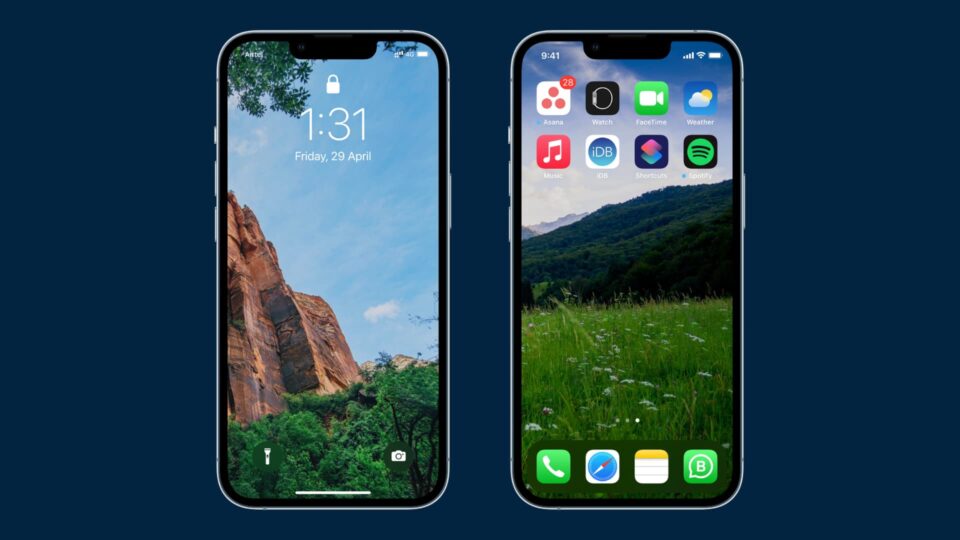Tak jarang dari beberapa pengguna yang masih belum tahu tentang bagaimana cara mengganti wallpaper di iPhone yang mudah dan tepat. Pada dasarnya, iPhone adalah perangkat smartphone besutan Apple yang selalu memberikan fitur menarik dan canggih kepada para penggunanya.
Jadi, akan menjadi hal yang wajar jika proses penggantian wallpaper pada perangkat iPhone ini bisa dilakukan dengan mudah dan cepat. Namun, karena perangkat ini sendiri memiliki sistem yang berbeda dengan perangkat Android, jadi Anda perlu mengetahui caranya dengan baik dan benar.
Daftar Isi :
Cara Mengganti Wallpaper di iPhone dengan Mudah dan Tepat
Perangkat iPhone selalu menawarkan beragam jenis fitur menarik yang bisa dinikmati oleh para penggunanya secara gratis maupun berbayar. Ada beberapa jenis fitur di dalam perangkat ini yang bisa diakses secara gratis namun ada juga beberapa di antaranya yang menggunakan sistem berbayar.
Untuk cara mengganti wallpaper di HP iPhone sendiri bisa dilakukan dengan menggunakan fitur yang gratis, sehingga para pengguna tidak perlu mengkhawatirkan biaya yang harus dikeluarkan. Untuk melakukannya, Anda bisa mengikuti beberapa tahapan yang ada di bawah ini:
1. Melalui Menu Pengaturan
Para pengguna iPhone bisa mengganti wallpaper perangkatnya melalui menu pengaturan yang ada di dalamnya. Cara ini tergolong sangat praktis, sehingga semua pengguna bisa melakukannya dengan cepat. Berikut adalah beberapa tahapan yang harus dilakukan untuk mengganti wallpaper di iPhone:
- Buka menu “Pengaturan” yang ada di perangkat iPhone, lalu klik opsi “Wallpaper” dan “Pilih Wallpaper Baru”.
- Dalam hal ini, para pengguna juga bisa menyalakan fitur “Tampilan Gelap”, agar perangkat tersebut bisa meredupkan cahaya wallpaper secara otomatis.
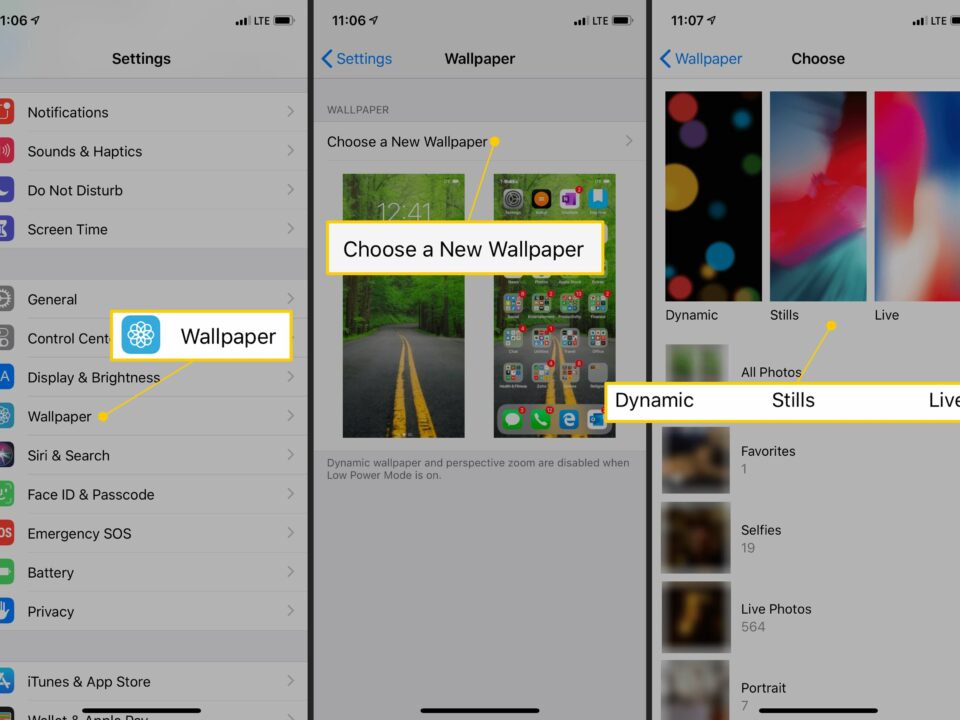
- Pilih gambar dari “Dinamis”, “Diam”, “Live”, maupun salah satu foto yang ada di galeri. Nantinya, wallpaper default akan berubah mengikuti setiap pembaruan sistem IOS.
- Tarik untuk memindahkan gambar atau cubit untuk memperbesar dan memperkecil ukuran gambar tersebut. Untuk bisa membuat wallpaper bergerak pada saat layar sedang dimiringkan, aktifkan fitur “Zoom Perspektif”.
- Atur kembali wallpaper yang akan digunakan tersebut, apakah hendak digunakan sebagai tampilan layar kunci juga atau tidak. Jika sudah, maka wallpaper pada perangkat iPhone tersebut berhasil diganti.
2. Melalui Menu Galeri
Selain dari menu pengaturan, para pengguna iPhone juga bisa mengganti wallpaper-nya melalui menu galeri. Karena cara ini dilakukan dari menu yang berbeda, tentu langkah-langkahnya pun juga akan berbeda dari tahapan sebelumnya. Berikut adalah cara mengganti wallpaper iPhone dari menu galeri:
- Buka aplikasi “Photos” atau lokasi gambar yang hendak dijadikan sebagai wallpaper perangkat iPhone.
- Kemudian, cari salah satu gambar yang paling sesuai dengan keinginan. Jika sudah, pilih lambang berbagi atau ikon panah yang ada di bagian kanan atas.
- Tekan tombol “Use a Wallpaper” untuk menjadikan gambar tersebut sebagai wallpaper perangkat iPhone.
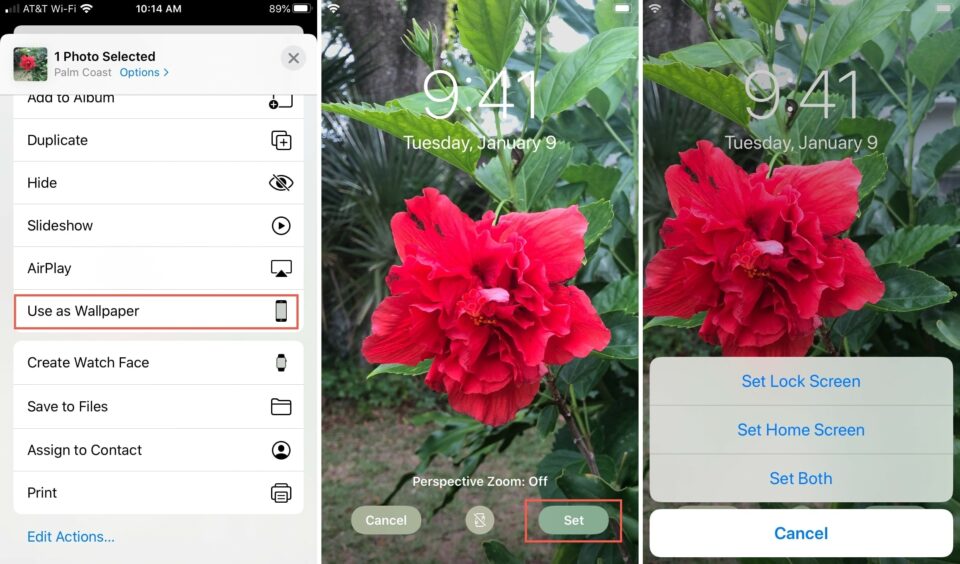
- Tentukan lokasi di mana wallpaper tersebut akan digunakan. Apakah hanya di layar utama, hanya di layar kunci, atau di kedua layar tersebut.
- Selesai, wallpaper perangkat iPhone tersebut sudah berhasil diganti menjadi gambar yang sesuai keinginan para penggunanya.
4 Aplikasi Penyedia Wallpaper untuk Perangkat iPhone
Semakin banyak pilihan gambar yang bisa digunakan sebagai wallpaper perangkat iPhone, maka akan semakin baik untuk para penggunanya. Maka dari itu, tak jarang dari beberapa pengguna yang memilih untuk mengunduh aplikasi penyedia wallpaper yang paling terbaik.
Sebagai informasi tambahan, berikut informasi lengkap terkait beberapa aplikasi penyedia wallpaper terbaik untuk perangkat iPhone yang bisa diunduh secara gratis, yaitu:
1. Unsplash
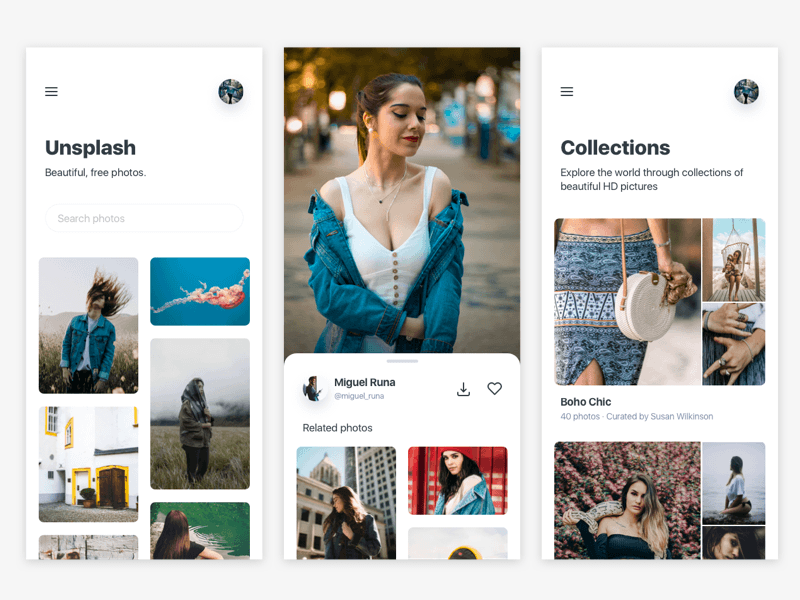
Aplikasi pertama yang bisa digunakan oleh para pengguna iPhone secara gratis adalah Unsplash. Aplikasi ini sering digunakan oleh banyak orang untuk mencari gambar bebas lisensi yang bisa dijadikan sebagai wallpaper iPhone dari masing-masing orang.
Di dalam aplikasi ini akan tersedia beragam fitur menarik yang dapat mempermudah orang-orang dalam menggunakannya. Mulai dari fitur login, mode pencarian, tema yang bervariasi, mode unduh cepat, hingga share extension akan tersedia di dalam aplikasi ini.
Aplikasi Unsplash mengusung konsep katalog, sehingga para pengguna bisa melihat gambar-gambar yang ada di dalamnya secara lebih mudah. Sementara itu, untuk bisa mendapatkan gambar yang paling sesuai keinginan, pengguna bisa mencarinya melalui mode pencarian.
Masukkan kata kunci yang sesuai gambar tersebut, maka aplikasi bisa memberikan hasil terbaik kepada para pengguna.
2. Background
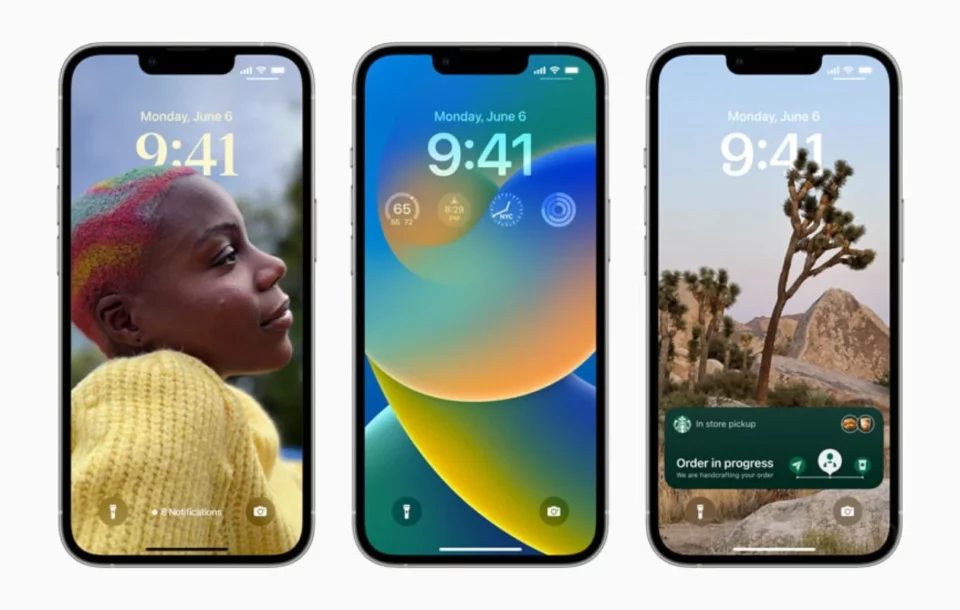
Tidak hanya Unsplash, aplikasi Background juga semakin sering digunakan oleh para pengguna iPhone. Pada dasarnya, aplikasi Background ini menggunakan katalog foto yang ada di aplikasi Unsplash, sehingga tidak mengherankan jika pilihan gambarnya cukup mirip.
Kendati demikian, aplikasi Background memiliki tampilan yang lebih minimalis dan mode timeline-nya tergolong lebih sederhana. Nantinya, para pengguna bisa mengunduh gambar yang ada di aplikasi ini dengan cara yang sangat mudah, yaitu:
- Di halaman utama aplikasi, masukkan kata kunci yang sesuai dengan gambar di kolom pencarian yang ada.
- Kemudian, pilih salah satu gambar yang paling sesuai dengan keinginan. Pastikan gambar tersebut memiliki resolusi yang pas dengan layar Anda.
- Tekan dan tahan gambar yang sesuai keinginan tersebut, lalu tekan tombol “Simpan” yang muncul di layar perangkat.
- Selesai, sekarang para pengguna bisa langsung menggunakan gambar tersebut sebagai wallpaper perangkat iPhone.
3. Clarity Wallpaper
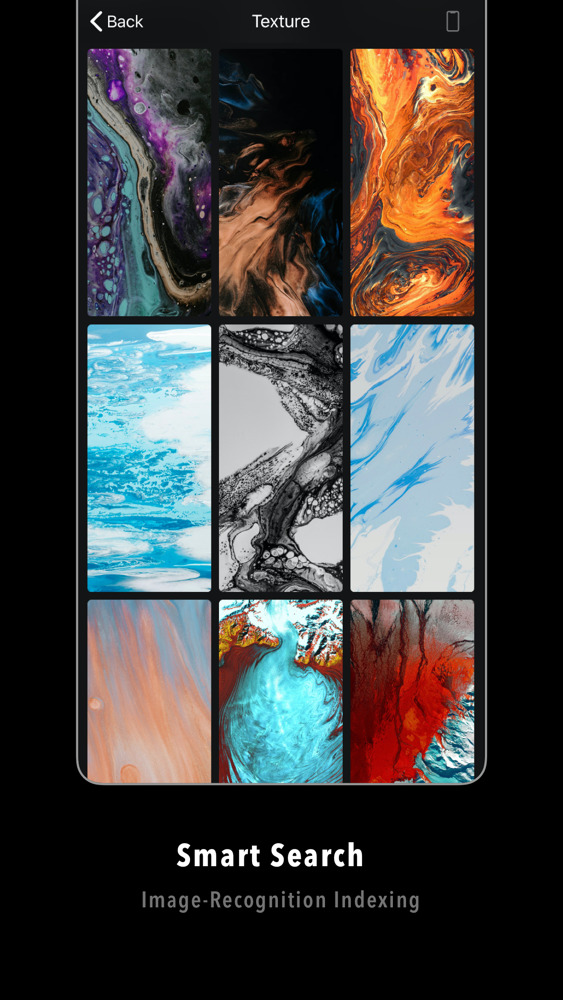
Aplikasi ini menyediakan beragam fitur menarik untuk para penggunanya, sehingga pengguna tidak akan kesulitan untuk mencari salah satu gambar yang paling sesuai dengan keinginannya. Clarity Wallpaper juga menyediakan mode edit gambar, sehingga para pengguna bisa mengedit gambarnya sendiri.
Fitur ini didukung dengan beberapa fitur menarik lainnya seperti pengubah warna dan detail gambar, membuat mode blur, dan frame untuk lockscreen dengan gambar utama di bagian tengahnya. Nantinya, para pengguna bisa mendapatkan beragam pilihan gambar yang menarik dan unik di sini.
Para pengguna bisa mencari sendiri gambar yang paling sesuai dengan keinginannya melalui fitur pencarian yang ada di dalam aplikasi. Kemudian, pengguna bisa menyimpan gambar tersebut dengan menekan dan menahan gambar tersebut selama beberapa detik.
4. Patternator Live Wallpapers
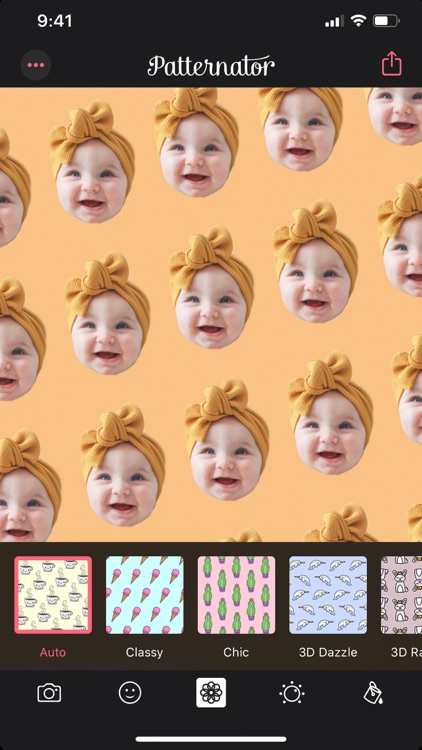
Beragam pilihan wallpaper menarik untuk perangkat iPhone akan tersedia di aplikasi ini secara gratis. Jadi, para pengguna bisa memilih salah satu di antaranya dengan mudah. Patternator Live Wallpaper juga menyediakan fitur edit gambar untuk para penggunanya.
Nantinya, para pengguna bisa mengambil maupun memotong gambar sesuai dengan keinginannya masing-masing. Setelah itu, aplikasi ini juga akan memberikan kesempatan kepada para penggunanya untuk memilih sendiri warna latar belakang dari gambar tersebut.
Jika Anda sudah mengedit gambar tersebut sesuai dengan keinginan, maka sekarang Anda perlu menyimpannya di perangkat iPhone. Caranya, klik tombol “Simpan” yang muncul di layar perangkat.
Cara mengganti wallpaper di iPhone memang bisa dilakukan dengan mudah. Kendati demikian, para pengguna iPhone harus bisa memahami cara-caranya terlebih dahulu dengan baik. Dengan begitu, pengguna bisa menjadikan gambar yang sesuai dengan keinginannya sebagai wallpaper perangkatnya.